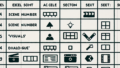はじめに
動画制作に興味がある皆さん、こんにちは!今回は、パワーポイントを使った動画プレゼンテーションの作成方法について、わかりやすく解説していきます。動画テンプレートを利用することで、簡単に魅力的なプレゼンテーションが作れるんです。さあ、一緒に楽しく動画制作の世界に飛び込んでいきましょう!
効果的な動画プレゼンテーションの作成方法
パワーポイントを使った動画作成の基本手順
まずはパワーポイントを開いて、スライドを作成します。テンプレートを選ぶことで、デザインの手間を大幅に省けますよ。動画の流れを考えながら、スライドに必要な情報を追加していきましょう。
プレゼンテーションに適した動画の構成
効果的な動画プレゼンテーションには、明確な構成が必要です。例えば、導入部、本題、まとめの3つのパートに分けると、視聴者に伝わりやすくなります。各パートには、ポイントを絞った内容を盛り込むことが大切です。
無料または有料のテンプレートの入手先
無料で使える動画用テンプレートサイト
インターネット上には、無料で利用できる動画テンプレートがたくさんあります。例えば、Canvaや、SlidesCarnivalなどが人気です。これらのサイトでは、様々なデザインのテンプレートが揃っているので、ぜひチェックしてみてください。
有料テンプレートのおすすめとその特徴
有料のテンプレートは、より高品質で独自性のあるデザインが魅力です。例えば、Envato ElementsやGraphicRiverでは、プロフェッショナル向けのテンプレートが豊富に揃っています。これらを利用することで、他のプレゼンテーションと差をつけることができますよ。
| テンプレートの種類 | 特徴 | 価格帯 |
|---|---|---|
| 無料テンプレート | 基本的なデザインが揃っている | 0円 |
| 有料テンプレート | 高品質で多機能 | 数百円〜数千円 |
テンプレートのカスタマイズ方法
ダウンロードしたテンプレートの編集手順
テンプレートをダウンロードしたら、パワーポイントで開きます。スライドのテキストや画像を自分の内容に合わせて編集しましょう。特に、フォントや色を変えることで、オリジナル感を出すことができます。
自分のブランドに合わせたカスタマイズのコツ
ブランドカラーやロゴを取り入れると、より一層自分のスタイルを表現できます。テンプレートのデザインに合わせて、色やフォントを調整することで、統一感のあるプレゼンテーションが完成しますよ!

動画のエクスポート設定
パワーポイントから動画をエクスポートする方法
プレゼンテーションが完成したら、動画としてエクスポートします。パワーポイントの「ファイル」メニューから「エクスポート」を選び、「ビデオの作成」をクリックします。これで、簡単に動画ファイルが作成できます!
最適なフォーマットと設定の選び方
エクスポート時には、フォーマットの選択が重要です。一般的にはMP4形式が推奨されており、様々なデバイスで再生可能です。また、解像度やフレームレートも設定して、品質を調整しましょう。
視覚的に魅力的なプレゼンテーションのデザイン
インパクトのあるデザインの基本原則
デザインには、シンプルさが大切です。情報を詰め込みすぎず、視覚的にわかりやすいレイアウトを心がけましょう。特に、重要なポイントは大きな文字や色を使って強調すると良いです。
効果的な色使いやフォント選びのポイント
色使いは、視覚的な印象を大きく左右します。コントラストを意識して、背景と文字の色を選ぶことで、視認性が向上します。また、フォントは2〜3種類に絞ると、統一感が出ますよ!
まとめ
成功する動画プレゼンテーションのためのポイント整理
動画プレゼンテーションを成功させるためには、構成、デザイン、カスタマイズが重要です。テンプレートをうまく活用して、自分らしいプレゼンテーションを作成しましょう。最後まで視聴者の興味を引く内容を心がけることが大切です。
今後の参考にしたいリソースやリンク集
動画制作に役立つリソースはたくさんあります。今回紹介したテンプレートサイトや、Adobe Premiere Proなどの動画編集ソフトもぜひ活用してみてください。あなたの動画制作ライフがより充実したものになることを願っています!